Les traductions sont fournies par des outils de traduction automatique. En cas de conflit entre le contenu d'une traduction et celui de la version originale en anglais, la version anglaise prévaudra.
Balisage des ressources
Une balise est une étiquette de métadonnées personnalisée que vous pouvez ajouter à une ressource pour faciliter son identification, son organisation et sa recherche. Les balises sont composées de deux parties distinctes : une clé de balise et une valeur de balise. C’est ce que l’on appelle une paire clé:valeur.
Une clé de balise représente généralement une catégorie plus large, tandis qu’une valeur de balise représente un sous-ensemble de cette catégorie. Par exemple, vous pourriez avoir tag key=Color et tag value=Blue, ce qui produirait la paire clé:valeur Color:Blue. Notez que vous pouvez définir la valeur d’une balise sur une chaîne vide, mais que vous ne pouvez pas définir la valeur d’une balise sur null. Si la valeur de balise est identique à l’utilisation d’une chaîne vide.
Astuce
AWS Billing and Cost Management peut utiliser des balises pour séparer vos factures en catégories dynamiques. Par exemple, si vous ajoutez des balises pour représenter les différents départements de votre entreprise, telles que Department:Sales ou Department:Legal, AWS peut vous fournir la répartition des coûts par département.
Dans Amazon Transcribe, vous pouvez étiqueter les ressources suivantes :
Tâches de transcription
Tâches de transcription médicale
Tâches de transcription post-appel en analyse des appels
Vocabulaires personnalisés
Vocabulaires médicaux personnalisés
Filtres de vocabulaire personnalisé
Catégories d'analyse des appels
Modèles de langue personnalisés
Les clés de balise peuvent comporter jusqu'à 128 caractères et les valeurs des balises jusqu'à 256 caractères ; les deux font la distinction majuscules/majuscules. Amazon Transcribe prend en charge jusqu'à 50 balises par ressource. Pour une ressource donnée, chaque clé de balise doit être unique avec une seule valeur. Notez que vos balises ne peuvent pas commencer par aws: car AWS ce préfixe est réservé aux balises générées par le système. Vous ne pouvez pas ajouter, modifier ou supprimer des aws:* balises, et elles ne sont pas prises en compte dans votre tags-per-resource limite.
Opérations d’API spécifiques au balisage des ressources
ListTagsForResource,
TagResource,
UntagResource
Pour utiliser le balisage APIs, vous devez inclure un Amazon Resource Name (ARN) dans votre demande. ARNs avoir le formatarn:partition:service:region:account-id:resource-type/resource-id. Par exemple, l’ARN associé à une tâche de transcription peut ressembler à :arn:.aws:transcribe:us-west-2:111122223333:transcription-job/my-transcription-job-name
Pour en savoir plus sur le balisage, notamment sur les meilleures pratiques, consultez les ressources relatives au balisage AWS.
Contrôle d’accès basé sur les étiquettes
Vous pouvez utiliser des balises pour contrôler l'accès au sein de votre Comptes AWS. Pour le contrôle d'accès basé sur des balises, vous fournissez les informations relatives aux balises dans l'élément de condition d'une IAM politique. Vous pouvez ensuite utiliser des balises et leur clé de condition de balise associée pour contrôler l’accès aux éléments suivants :
Ressources : contrôlez l'accès à vos Amazon Transcribe ressources en fonction des balises que vous leur avez attribuées.
Utilisez la clé de condition
aws:ResourceTag/pour spécifier quelle paire clé-valeur de balise doit être attachée à la ressource.key-name
Demande : contrôlez quelles balises peuvent être transmises dans une requête.
Utilisez la clé de
aws:RequestTag/condition pour spécifier les balises qui peuvent être ajoutées, modifiées ou supprimées pour un IAM utilisateur ou un rôle.key-name
Processus d’autorisation : contrôlez l’accès basé sur des balises de toute partie de votre processus d’autorisation.
Utilisez la clé de condition
aws:TagKeys/pour contrôler si des clés de balise spécifiques peuvent être utilisées sur une ressource, dans une demande ou par un principal. Dans ce cas, la valeur de la clé n’a pas d’importance.
Pour un exemple de politique de contrôle d’accès basée sur les balises, consultez la section Affichage des tâches de transcription en fonction des balises.
Pour plus d’informations sur le contrôle d’accès basé sur des balises, consultez la section Contrôle de l’accès aux ressources AWS à l’aide de balises.
Ajouter des tags à vos Amazon Transcribe ressources
Vous pouvez ajouter des balises avant ou après l'exécution de votre Amazon Transcribe tâche. À l'aide des outils Create* et Start* existants APIs, vous pouvez ajouter des balises à votre demande de transcription.
Vous pouvez ajouter, modifier ou supprimer des balises à AWS Management Consolel'AWS CLIaide du ou AWS SDKs; voir les exemples suivants :
-
Connectez-vous à la AWS Management Console
. -
Dans le volet de navigation, choisissez Tâches de transcription, puis sélectionnez Créer une tâche (en haut à droite). La page Spécifier les détails de la tâche s’ouvre.
-
Faites défiler jusqu’en bas de la page Spécifier les détails de la tâche jusqu’à la case Balises - facultatif et sélectionnez Ajouter une nouvelle balise.
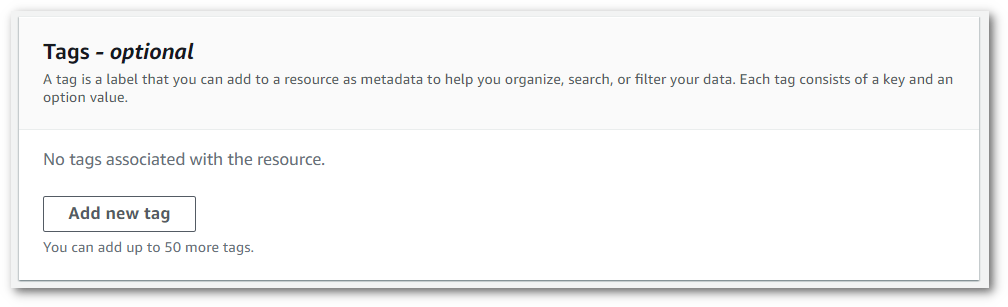
-
Entrez les informations pour le champ Clé et, éventuellement, pour le champ Valeur.
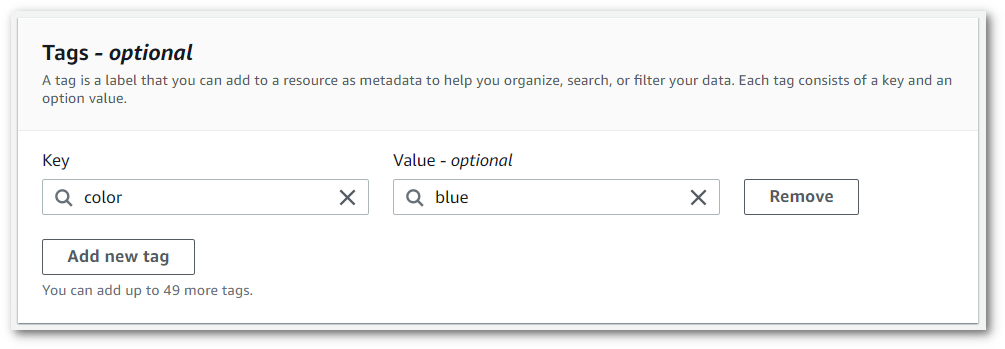
-
Renseignez les autres champs que vous souhaitez inclure sur la page Spécifier les détails de la tâche, puis sélectionnez Suivant. Vous accédez alors à la page Configurer la tâche - facultatif.
Sélectionnez Créer une tâche pour exécuter votre tâche de transcription.
-
Vous pouvez afficher les balises associées à une tâche de transcription en accédant à la page Tâches de transcription, en sélectionnant une tâche de transcription et en faisant défiler jusqu’au bas de la page d’informations de cette tâche. Si vous souhaitez modifier vos balises, vous pouvez le faire en sélectionnant Gérer les balises.

Cet exemple utilise la start-transcription-jobTags paramètre. Pour plus d’informations, consultez StartTranscriptionJob et Tag.
aws transcribe start-transcription-job \ --regionus-west-2\ --transcription-job-namemy-first-transcription-job\ --media MediaFileUri=s3://amzn-s3-demo-bucket/my-input-files/my-media-file.flac\ --output-bucket-nameamzn-s3-demo-bucket\ --output-keymy-output-files/ \ --language-codeen-US\ --tags Key=color,Value=blueKey=shape,Value=square
Voici un autre exemple d'utilisation de la start-transcription-job
aws transcribe start-transcription-job \ --regionus-west-2\ --cli-input-json file://filepath/my-first-tagging-job.json
Le fichier my-first-tagging-job.json contient le corps de requête suivant.
{ "TranscriptionJobName": "my-first-transcription-job", "Media": { "MediaFileUri": "s3://amzn-s3-demo-bucket/my-input-files/my-media-file.flac" }, "OutputBucketName": "amzn-s3-demo-bucket", "OutputKey": "my-output-files/", "LanguageCode": "en-US", "Tags": [ { "Key": "color", "Value": "blue" }, { "Key": "shape", "Value": "square" } ] }
L'exemple suivant utilise le AWS SDK pour Python (Boto3) pour ajouter une balise en utilisant l'Tagsargument de la méthode start_transcription_jobStartTranscriptionJob et Tag.
Pour des exemples supplémentaires utilisant le AWS SDKs, notamment des exemples spécifiques aux fonctionnalités, des scénarios et des exemples multiservices, reportez-vous au chapitre. Exemples de code pour Amazon Transcribe à l'aide de AWS SDKs
from __future__ import print_function import time import boto3 transcribe = boto3.client('transcribe', 'us-west-2') job_name = "my-first-transcription-job" job_uri = "s3://amzn-s3-demo-bucket/my-input-files/my-media-file.flac" transcribe.start_transcription_job( TranscriptionJobName = job_name, Media = { 'MediaFileUri': job_uri }, OutputBucketName = 'amzn-s3-demo-bucket', OutputKey = 'my-output-files/', LanguageCode = 'en-US', Tags = [ { 'Key':'color', 'Value':'blue' } ] ) while True: status = transcribe.get_transcription_job(TranscriptionJobName = job_name) if status['TranscriptionJob']['TranscriptionJobStatus'] in ['COMPLETED', 'FAILED']: break print("Not ready yet...") time.sleep(5) print(status)